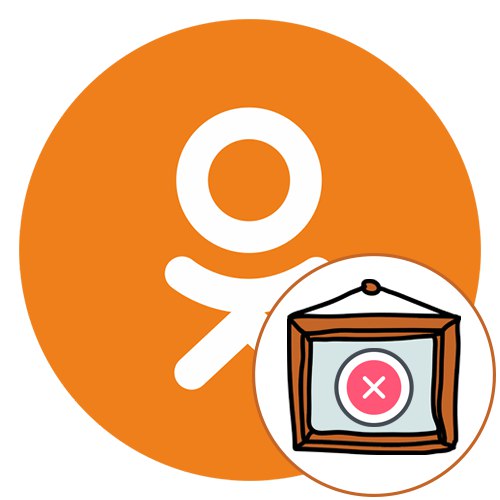Оквир на фотографији у Одноклассники-у је анимациона слика дизајнирана да украси аватар, коју корисник самостално купи или добије на поклон. У неким случајевима приказ такве анимације више није потребан и мора се уклонити. Међутим, треба напоменути да на страници подразумевано не постоји дугме које вам омогућава да то учините једним кликом, што узрокује потребу за обављањем додатних радњи.
Опција 1: Комплетна верзија сајта
Прво размотрите методу која је погодна за оне који користе пуну верзију странице за преглед своје личне странице на друштвеним мрежама, на пример, путем рачунара или лаптопа. У овом случају, да бисте избрисали постојећи оквир, мораћете да извршите следеће манипулације:
- Отворите ОК почетну страницу и задржите показивач изнад личног аватара.
- Након секунде појављује се додатни мени са опцијама. Кликните на натпис у њему "Промени фотографију".
- Сада у прозору који се појави можете да изаберете исти аватар који је био и пре него што је оквир примењен на њега.
- Направите сличицу померањем жаришне тачке, а затим кликните на дугме "Инсталирај".
- Као што видите, промене су ступиле на снагу одмах и сада се исти аватар приказује на главној страници, али у облику у којем је био пре куповине или пријема оквира на поклон.
- Имајте на уму да лако можете доћи до апликације „Украсите своју фотографију!“ и купите други оквир тако да се аутоматски инсталира. Већ купљене анимације постављају се као аватар на исти начин као што смо управо променили главну позадину.
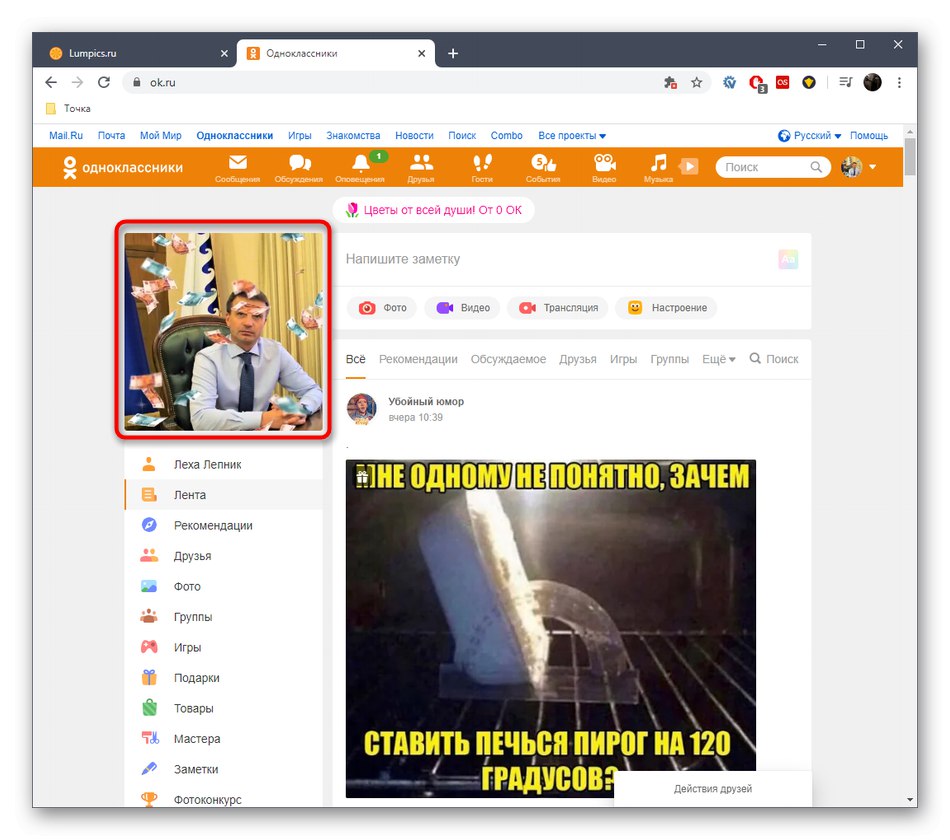
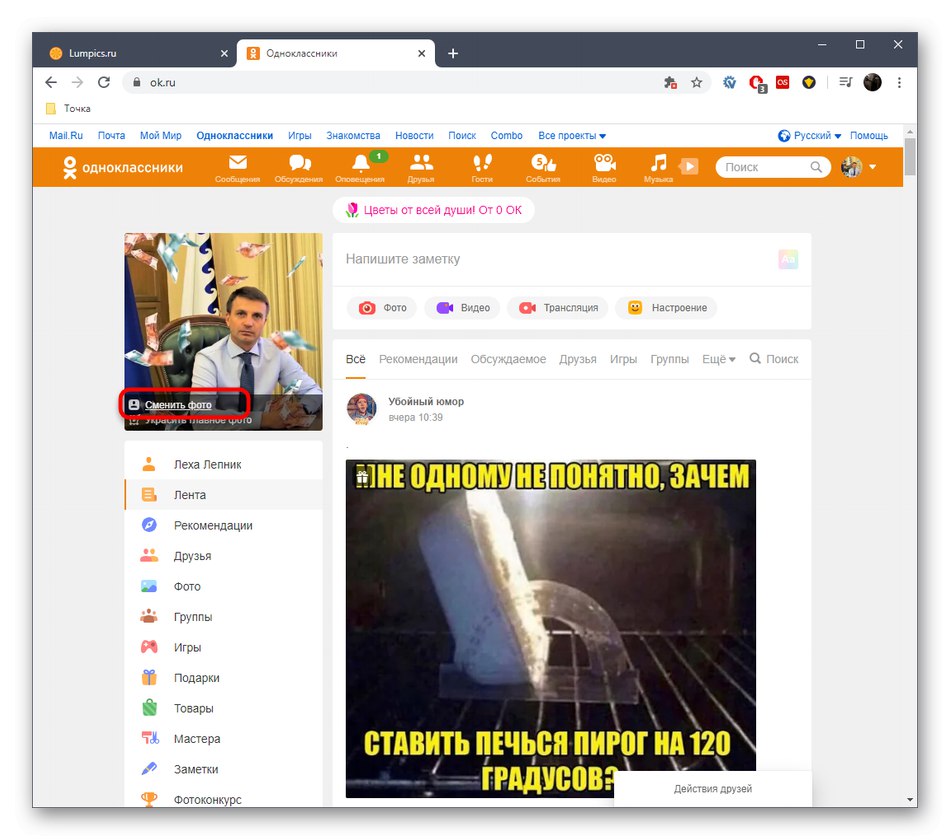
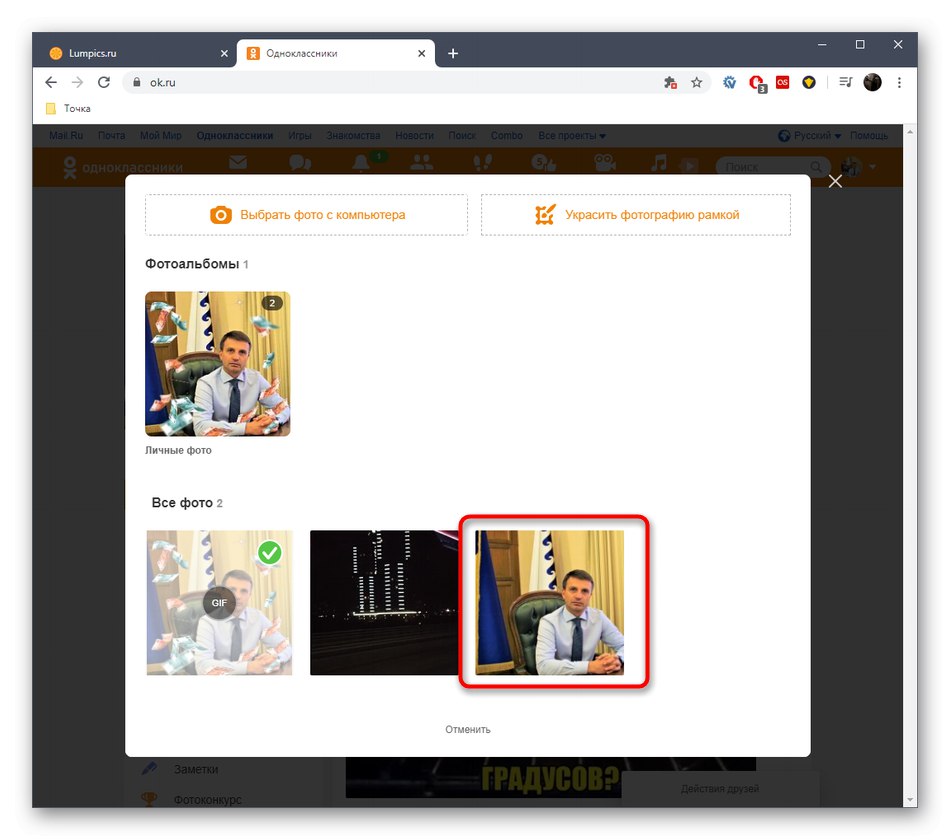
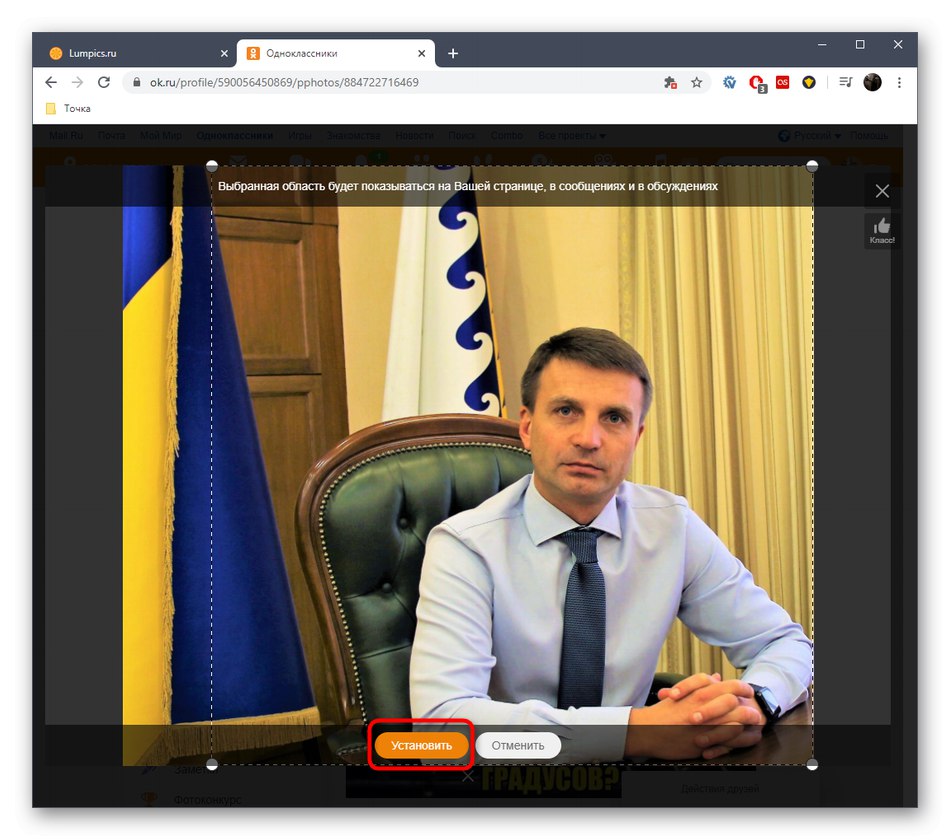
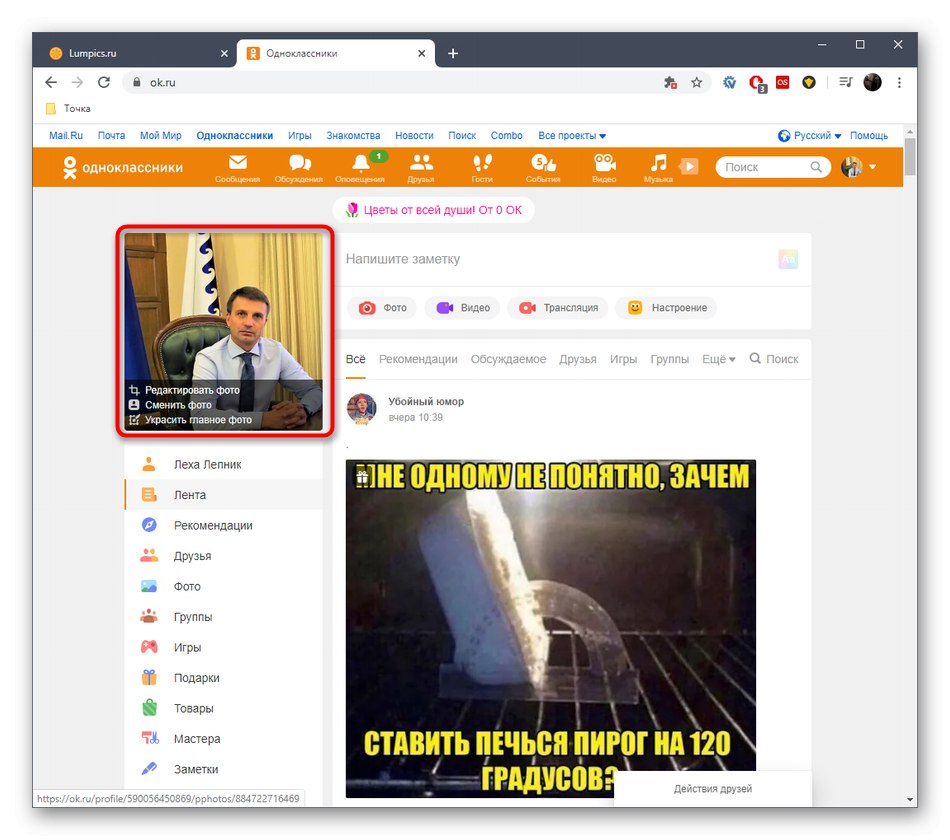
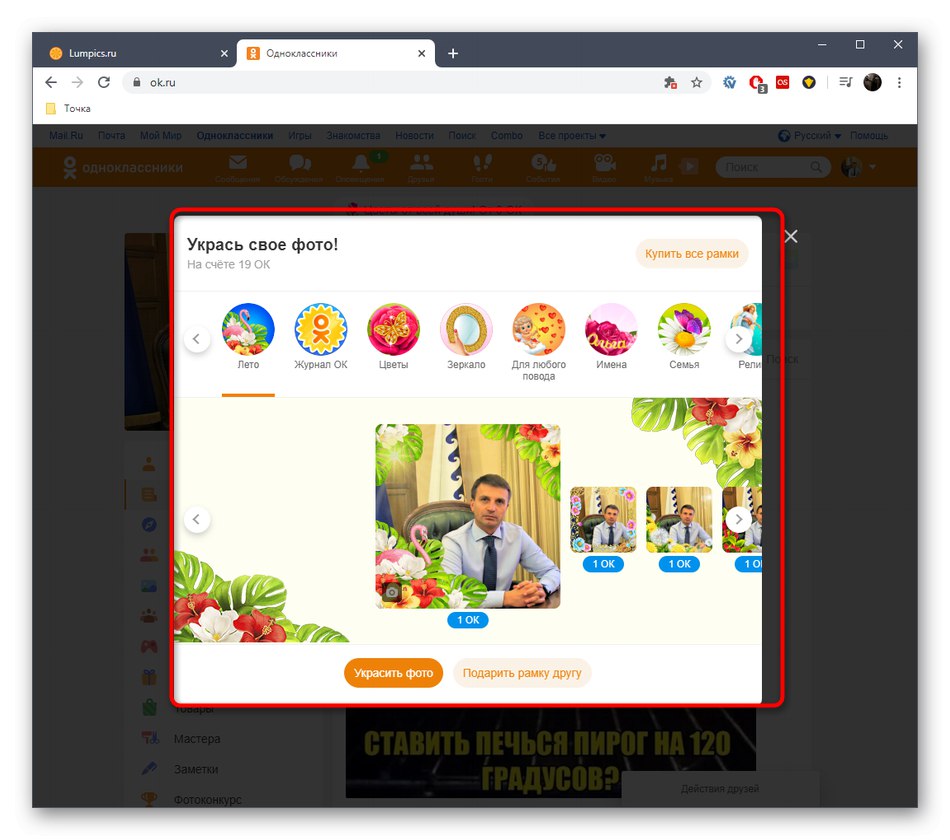
Сви анимирани аватари се засебно чувају у вашој личној галерији, па ако је потребно можете самостално одабрати који од доступних оквира желите поставити као главну фотографију.
Опција 2: Мобилна апликација
Принцип уклањања оквира у апликацији Одноклассники на паметном телефону или мобилној верзији веб странице се мало разликује од оног о коме смо раније разговарали, што је због разлика у интерфејсу. У овом случају мораћете да извршите следеће кораке:
- Покрените апликацију или отворите мобилну верзију Одноклассники. Додирните икону три водоравне траке да бисте приказали главни мени.
- У њему кликните на своје име да бисте прешли на подешавања аватара.
- Додирните тренутну главну фотографију да бисте је променили.
- Појавиће се засебан мени где треба да изаберете „Слика профила“.
- Ово ће аутоматски ићи у галерију. Пронађите оригинални аватар, а затим кликните на икону са три вертикалне тачке за додатне опције.
- У контекстном менију који се отвори изаберите „Постави као слику профила“.
- Поставите опције сличица и сачувајте промене.
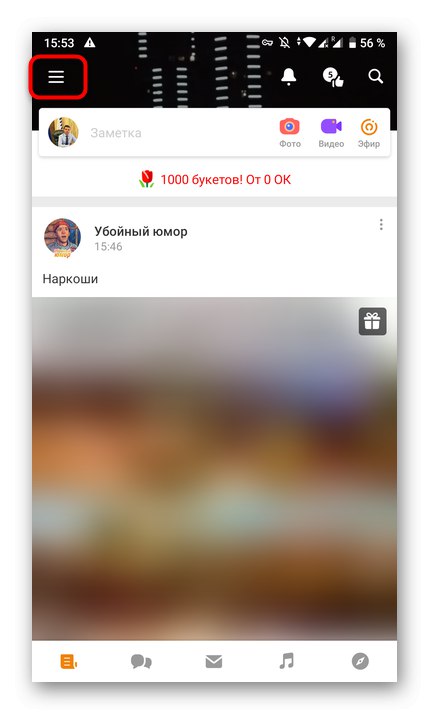
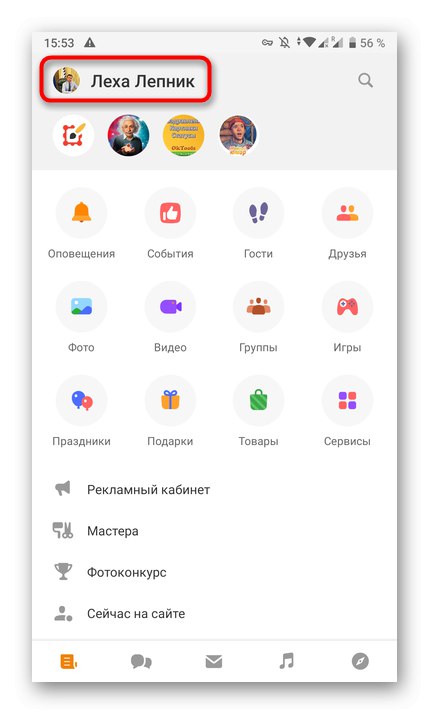
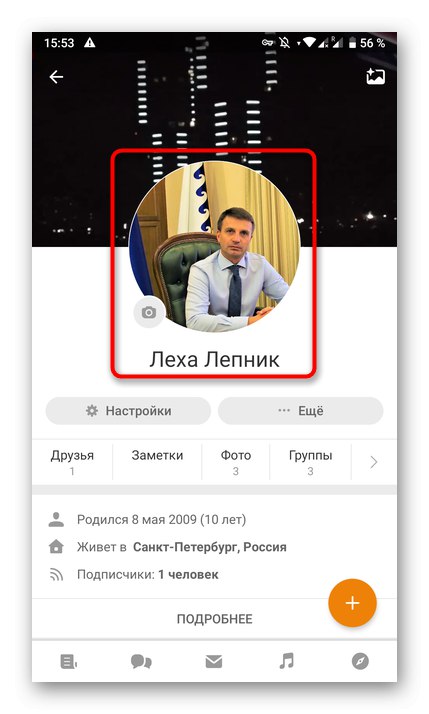
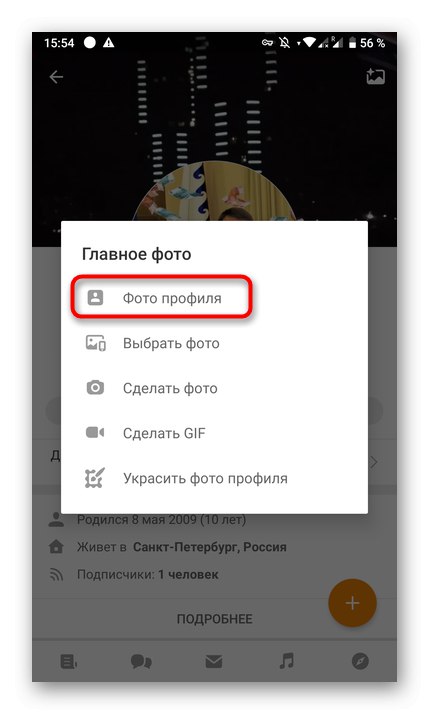

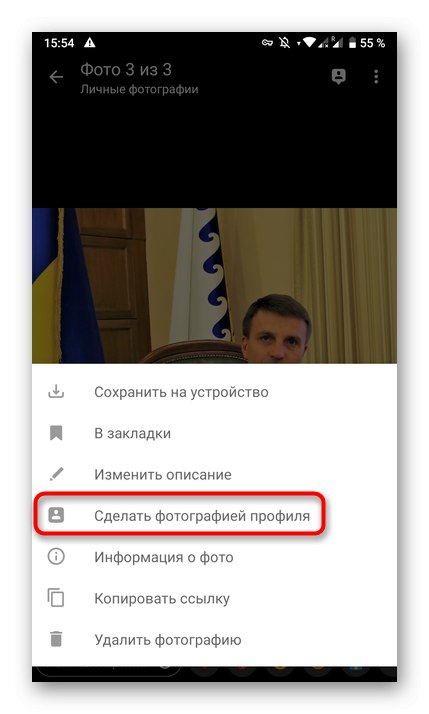
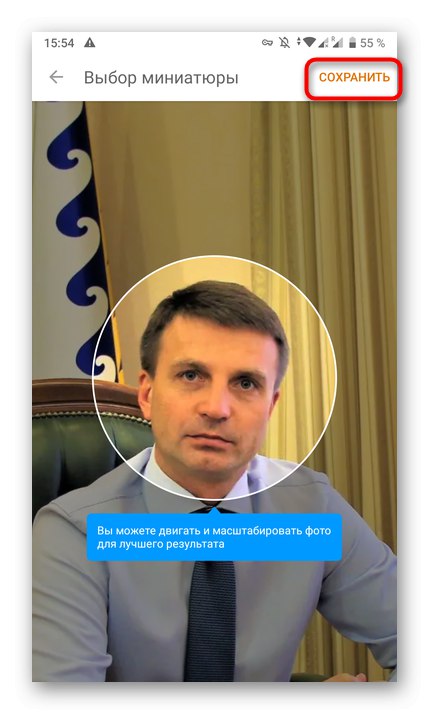
Сада можете бити сигурни да је претходно коришћени оквир нестао, али истовремено није у потпуности уклоњен и анимирана слика је доступна за постављање као главна фотографија профила у било ком тренутку.
Ако случајно откријете да фотографија коју желите из неког разлога недостаје у галерији, на пример, избрисана је сопственом руком, мораћете да је додате поново или као аватар додате другу слику. Детаљније информације о томе потражите у другом чланку на нашој веб страници.
Детаљније: Додавање фотографије у Одноклассники
Поред тога, желимо да приметимо да су понекад неки поклони постављени на сликама што сличнији оквирима који се данас сматрају, али се уклањају другим методама. Када се суочите са таквим елементима, погледајте засебни водич о овој теми кликом на следећу везу.
Детаљније: Уклањање поклона са фотографије у Одноклассники
Уклањање оквира са главне фотографије је брз и изузетно једноставан поступак који траје минимално.У овом случају изабрани метод није битан, јер је ефекат исти и не постоје разлике у сложености примене.